- Daugelis vartotojų pranešė, kad jų nešiojamieji kompiuteriai gauna juodus ekranus po „Windows“ atnaujinimų.
- Kai kurie vartotojai pranešė, kad atnaujinus atnaujinimus padėjo išspręsti šią problemą.
- Kiti rekomenduojami trečiųjų šalių trikčių šalinimo įrankiai, kurie, kaip teigiama, yra labai efektyvūs.
- Jei visa kita nepavyksta, visada galima paprasčiausiai iš naujo nustatyti savo kompiuterius ir pamatyti, ar tai veikia.

Ši programinė įranga ištaisys įprastas kompiuterio klaidas, apsaugos jus nuo failų praradimo, kenkėjiškų programų, aparatinės įrangos gedimų ir optimizuos jūsų kompiuterį, kad jis būtų maksimaliai efektyvus. Išspręskite kompiuterio problemas ir pašalinkite virusus dabar atlikdami 3 paprastus veiksmus:
- Atsisiųskite „Restoro“ kompiuterio taisymo įrankį pateikiamas kartu su patentuotomis technologijomis (galima įsigyti patentą čia).
- Spustelėkite Paleiskite nuskaitymą rasti „Windows“ problemų, kurios gali sukelti kompiuterio problemų.
- Spustelėkite Taisyti viską išspręsti problemas, turinčias įtakos jūsų kompiuterio saugumui ir našumui
- „Restoro“ atsisiuntė 0 skaitytojų šį mėnesį.
„Microsoft“ pripažįsta, kad įdiegus periodinius pagrindinius sistemos atnaujinimus, įrenginių serija susiduria su funkcionalumo problemomis.
Šioje pastaboje juodi ekranai yra vienas iš tokių sustabdymo klaidų, su kuriomis vartotojai susidūrė nešiojamieji kompiuteriai, iš naujo paleidę sistemą, pavyzdžiai.
„Windows“ naujiniams veikiant milijonams įrenginių visame pasaulyje, pradeda rodytis skundai dėl „Asus“ nešiojamojo kompiuterio juodojo ekrano arba „Toshiba“ nešiojamojo kompiuterio juodo ekrano.
„Microsoft“ dažnai patvirtina problemas, tačiau taip pat pamini, kad gali būti paveikta daugiau nešiojamųjų kompiuterių. Paprastai jie siūlo apeiti iki galutinio pataisymo.
Kaip išspręsti nešiojamojo kompiuterio juodojo ekrano problemas?
1. Priverstinai perkraukite įrenginį

„Microsoft“ kartais rekomenduoja priverstinai paleisti iš naujo. Jis turėtų grąžinti nešiojamąjį kompiuterį į darbinę būseną, tačiau ši klaida vėl pasirodys bandant kažkada pabusti iš miego.
Ši problema kartojasi kitą kartą, kai dangtis uždaromas ir vėl atidaromas, aiškina milžiniška technologijų įmonė.
Tokiais atvejais problema gali būti susijusi su ekrano tvarkyklė įdiegti šiuose konkrečiuose nešiojamuose kompiuteriuose, o vartotojams primygtinai rekomenduojama atsisiųsti ir įdiegti naujausias tvarkykles.
2. Paleiskite juodo ekrano trikčių šalinimo įrankį
Juodus ekranus gali lemti įvairūs veiksniai, todėl bandyti sužinoti, kas juos sukėlė, gali būti šiek tiek sunku. jei po vieną išgyvenate galimas priežastis.
Štai kur gali būti naudinga programinė įranga, ypač ta, kuri apeina ir iš esmės išsprendžia visas su programine įranga susijusias problemas jūsų kompiuteryje ir netgi pašalina kai kurias aparatūros dalis.

Restoro yra maitinamas internetinės duomenų bazės, kurioje yra naujausi funkciniai sistemos failai, skirti „Windows 10“ kompiuteriams, leidžiantys lengvai pakeisti visus elementus, kurie gali sukelti BSoD klaidą.
Ši programinė įranga taip pat gali jums padėti prieš pradedant remontą sukurti atkūrimo tašką, leidžiantį lengvai atkurti ankstesnę sistemos versiją, jei kažkas negerai.
Štai kaip galite ištaisyti registro klaidas naudodami „Restoro“:
- Atsisiųskite ir įdiekite „Restoro“.
- Paleiskite programą.
- Palaukite, kol programinė įranga nustatys stabilumo problemas ir galimus sugadintus failus.
- Paspauskite Pradėkite taisymą.
- Iš naujo paleiskite kompiuterį, kad visi pakeitimai įsigaliotų.
Kai tik taisymo procesas bus baigtas, jūsų kompiuteris turėtų veikti be problemų ir jums nereikės vėl jaudintis dėl BSoD klaidų ar lėtojo atsakymo laiko.
⇒ Gaukite „Restoro“
Atsakomybės apribojimas:Norint atlikti tam tikrus veiksmus, šią programą reikia atnaujinti iš nemokamos versijos.
3. Grąžinkite atnaujinimus
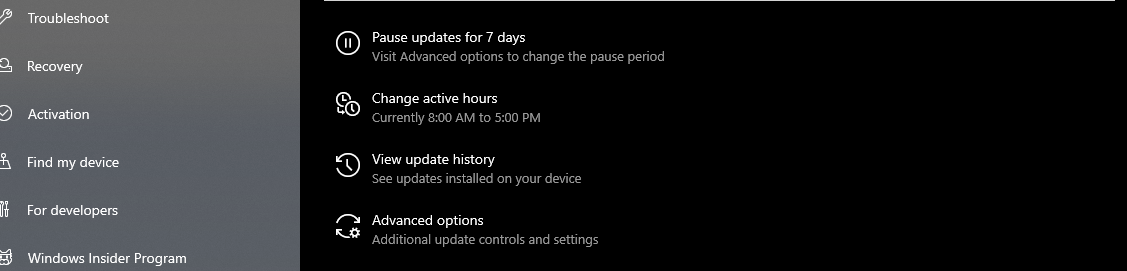
- Gali tekti prisijungti Saugus režimas.
- Patekę į pagrindinį ekraną įveskite atnaujinti paieškos juostoje.
- Pasirinkite Peržiūrėti naujinių istoriją.
- Eiti į Pašalinkite naujinius.
- Pasirinkite tą, dėl kurio kilo juodo ekrano problema, dešiniuoju pelės mygtuku spustelėkite ir pašalinkite.
4. Iš naujo nustatykite savo kompiuterį

- Paleiskite kompiuterį ir įveskite BIOS
- Patobulinkite savo nustatymą, kad leistumėte kompiuterį paleisti iš įkrovos „Windows“ kompaktinio disko arba iš įkeliamos keičiamosios laikmenos.
- Tai gali apimti USB diską, sukurtą naudojant Medijos kūrimo įrankis
- Vykdykite ekrane pateikiamas instrukcijas, kad atkurtumėte kompiuterį
Atkreipkite dėmesį, kad turite būti atsargūs, kokį atstatymą pasirinksite šio proceso metu, nes galite ištrinti visus tame įrenginyje saugomus duomenis.
Tai buvo keli bendri sprendimai, kaip pašalinti juodojo ekrano sustabdymo klaidą įdiegus privalomą „Windows“ naujinimą.
Jei atsitiktinai susidursite su juodu ekranu, „Microsoft“ taip pat rekomenduoja naudoti OS įkrovos laikmeną tai sutvarkyti.
Tikimės, kad vienas iš šių sprendimų buvo naudingas jūsų konkrečiu atveju. Jei taip, komentaruose praneškite mums, kaip praėjo patirtis.
 Vis dar kyla problemų?Ištaisykite juos naudodami šį įrankį:
Vis dar kyla problemų?Ištaisykite juos naudodami šį įrankį:
- Atsisiųskite šį kompiuterio taisymo įrankį įvertintas puikiai „TrustPilot.com“ (atsisiuntimas prasideda šiame puslapyje).
- Spustelėkite Paleiskite nuskaitymą rasti „Windows“ problemų, kurios gali sukelti kompiuterio problemų.
- Spustelėkite Taisyti viską išspręsti patentuotų technologijų problemas (Išskirtinė nuolaida mūsų skaitytojams).
„Restoro“ atsisiuntė 0 skaitytojų šį mėnesį.


![„Cea mai buna baterie externa pentru“ nešiojamas kompiuteris [Ghid 2021]](/f/646b7b45f0db21592af8a77d9121ab57.jpg?width=300&height=460)